Apple heeft zojuist iOS 15.1, iPadOS 15.1 en macOS Monterey uitgebracht, waarmee lokaal scherm delen op iPhone, iPad en Mac via FaceTime-gesprekken mogelijk is.
In dit artikel zullen we onderzoeken hoe u schermdeling op iPhone, iPad en Mac via FaceTime kunt gebruiken.
Hoe gebruik ik een iPhone, iPad of Mac om het scherm op FaceTime te delen?
Om het delen van schermen correct te laten werken, moet u een iPhone of iPad gebruiken met de nieuwste iOS- of iPadOS-firmware (15.1 en hoger).
De volgende stappen zullen u begeleiden om uw scherm van iPhone of iPad via FaceTime te delen:
- Open de FaceTime-app voor bellen op je iPhone of iPad.
- Klik "Koppeling maken"of"nieuwe FaceTime"Knop,Nodig anderen uit om deel te nemen aan je FaceTime .Wacht tot ze meedoen.
- Nadat het gesprek is gestart en andere mensen deelnemen, tikt u op het laatste pictogram in de oproepbediening (met scherm en tekens) in de rechterbovenhoek van het scherm en selecteert u vervolgensDeel mijn scherm.De sessie voor het delen van het scherm begint en mensen in het gesprek kunnen uw scherm bekijken.
- Als u ten slotte het delen van schermen wilt beëindigen, klikt u opnieuw op de knop Delen (met scherm- en tekenpictogrammen) in de rechterbovenhoek.
In vergelijking met andere alternatieven van derden is het delen van native schermen op iPhone en iPad via FaceTime nog steeds erg eenvoudig.Er is momenteel geen annotatiefunctie beschikbaar en u kunt op dit moment geen schermcontrole doorgeven aan andere gespreksdeelnemers.
Maar aangezien Apple probeert te concurreren met bedrijven als Zoom of Google Meet, zullen deze functies vroeg of laat verschijnen.Voorheen was het delen van schermen beperkt tot het bekijken van het scherm van de presentator.
Hoewel het delen van schermen via FaceTime een nieuwe functie is van iPhone en iPad, is Mac al lang in staat om één-op-één schermdeling te starten en eraan deel te nemen, en indien nodig de controle over te dragen aan andere gebruikers.
Voordat u schermdeling in FaceTime inschakelt, kunt u de schermen van andere Mac-gebruikers op de volgende manieren bekijken en bedienen:
- Open de app "Berichten" op uw Mac.
- Selecteer het contact waarmee u het scherm wilt delen.Als het contact niet beschikbaar is, klikt u op het pictogram "Nieuw bericht" in de rechterbovenhoek van de zoekbalk om een nieuwe chat aan te maken.
- Klik op de kleine "i"-knop in de rechterbovenhoek van het berichtenvenster.De contactopties worden weergegeven.
點擊分享. - Als u uw scherm wilt delen, selecteert u a.u.b.Nodig uit om mijn scherm te delen.Anders, als u de schermen van andere gebruikers wilt bekijken of bedienen, selecteert uScherm delen vragen.
Wanneer andere gebruikers uw uitnodiging accepteren, wordt er een nieuwe sessie voor het delen van het scherm gestart.Als u het delen van schermen wilt beëindigen, klikt u op de knop Beëindigen in de rechterbovenhoek van het scherm.
Nu weet je hoe je schermen deelt via FaceTime op iPhone, iPad en Mac.

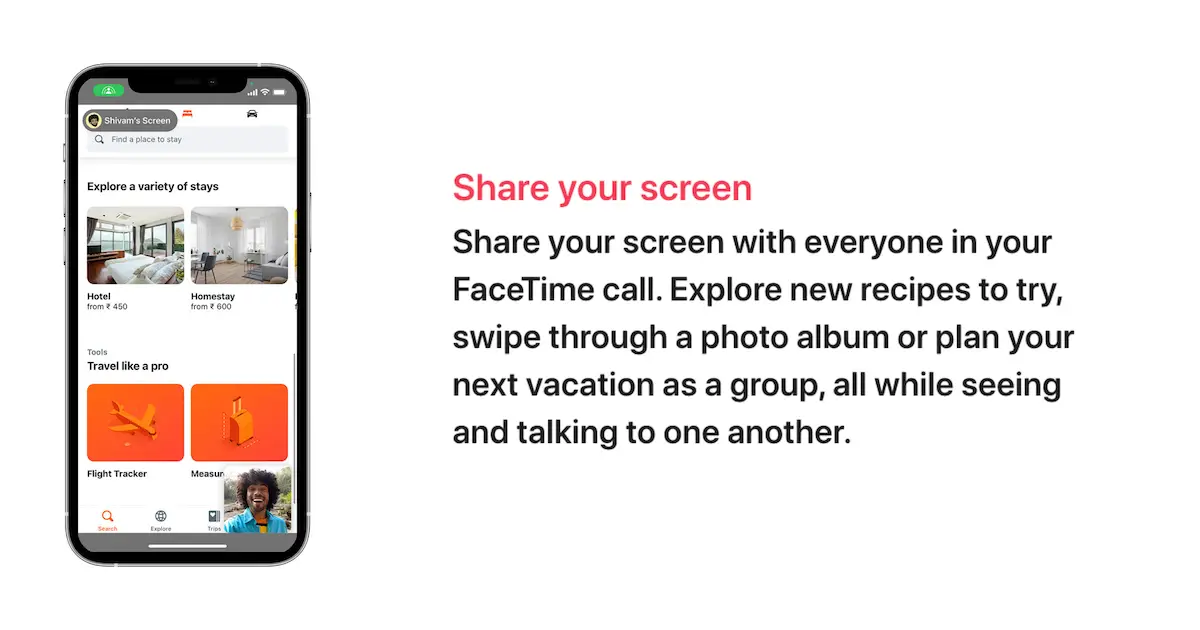





![Hoe u een Google Chrome-wachtwoord op iPhone en iPad kunt krijgen [wachtwoord automatisch invullen] Hoe u een Google Chrome-wachtwoord op iPhone en iPad kunt krijgen [wachtwoord automatisch invullen]](https://infoacetech.net/wp-content/uploads/2021/07/5885-How-to-Get-Google-Chrome-Passwords-on-iPhone-iPad-AutoFill-from-any-app-150x150.png)






